- Muallif Abigail Brown [email protected].
- Public 2023-12-17 07:04.
- Oxirgi o'zgartirilgan 2025-01-24 12:28.
Nimalarni bilish kerak
- Shrift faylini yuklab oling va oching.
- Fayl ustiga ikki marta bosing va Install-ni tanlang.
Ushbu maqolada Windows 7-da shriftlarni bir nechta usullardan foydalangan holda qanday oʻrnatish, shuningdek, agar fikringizni oʻzgartirsangiz, ularni qanday oʻchirish mumkinligi tushuntiriladi.
2020-yil yanvar oyidan boshlab Microsoft Windows 7-ni qoʻllab-quvvatlamaydi. Xavfsizlik yangilanishlari va texnik yordam olishda davom etish uchun Windows 10-ga yangilashni tavsiya qilamiz.
Shriftlarni Windows-ga xavfsiz qo'shing
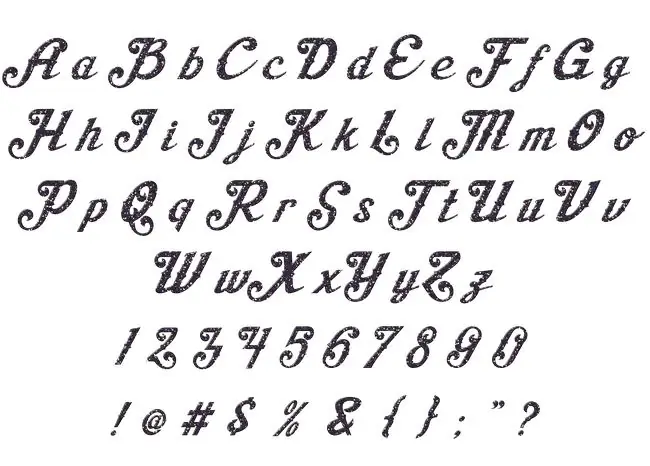
Kompyuteringizga yuklab olingan har qanday turdagi fayl yoki dasturda boʻlgani kabi, siz oʻrnatgan har qanday shriftlar xavfsiz ekanligiga ishonch hosil qilishni xohlaysiz.
- Obroʻli veb-saytlardagi shriftlarni yoki oʻzingiz ishongan veb-saytlar roʻyxatining bir qismi sifatida qidiring.
- Bundan tashqari, toʻgʻri yuklab olish tugmasini tanlaganingizga ishonch hosil qiling. Yuklab olish tugmalariga o‘xshab chalg‘ituvchi grafiklardan iborat reklamalar sizni aldab, potentsial xavfli biror narsani o‘rnatishi mumkin.
Xavfsiz deb bilgan shriftlarni topish uchun eng yaxshi joy bu Microsoft Typography Page. Shuningdek, u yerda joriy va ishlab chiqilayotgan Microsoft shriftlari haqida koʻplab maʼlumotlarni topasiz.
Shrift faylini ochish
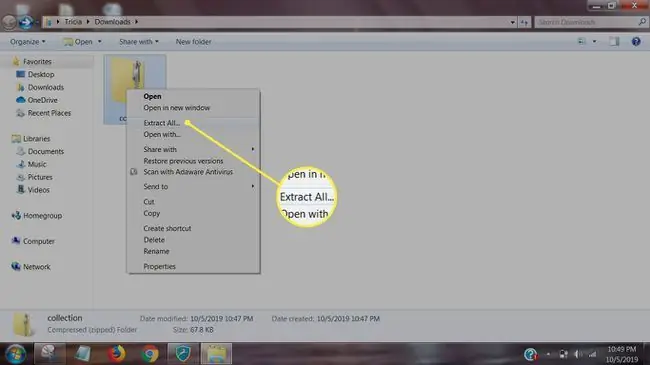
Koʻp hollarda yangi shriftlar ZIP fayllar sifatida kompyuteringizga yuklab olinadi. Windows-ga shrift qo'shishdan oldin ularni ochish yoki chiqarib olishingiz kerak.
- Yuklab olingan shrift fayliga oʻting, bu fayl Yuklashlar jildida boʻlishi mumkin.
- Jildni oʻng tugmasini bosing va Hammasini chiqarish-ni tanlang.
- Ochilmagan shrift fayllarini saqlamoqchi boʻlgan joyni tanlang va Extract-ni tanlang.
Shriftlarni Windows 7-ga shriftlar papkasidan qanday o'rnatish kerak
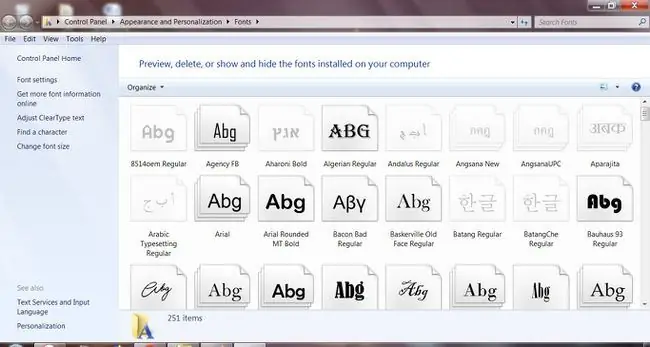
Shriftlar Windows 7 shriftlar jildida saqlanadi. Yangi shriftlarni yuklab olganingizdan so‘ng ularni to‘g‘ridan-to‘g‘ri ushbu jilddan o‘rnatishingiz mumkin.
- Jildga tez kirish uchun Start tugmasini bosing va Run ni tanlang yoki Windows tugmachasini bosing + R. Ochish oynasiga %windir%\fonts kiriting va OK ni tanlang.
- Fayl menyusiga oʻting va Yangi shriftni oʻrnatish-ni tanlang.
- Olib tashlangan shriftni saqlagan joyga oʻting.
- Oʻrnatmoqchi boʻlgan faylni tanlang (shrift uchun bir nechta fayl boʻlsa,.ttf,.otf yoki.fon faylini tanlang). Agar siz bir nechta shriftlarni o'rnatmoqchi bo'lsangiz, fayllarni tanlashda Ctrl tugmasini bosing va ushlab turing.
- Shriftlarni Shriftlar jildiga nusxalash ni tanlang va OK ni tanlang.
Fayldan shriftlarni qanday oʻrnatish kerak
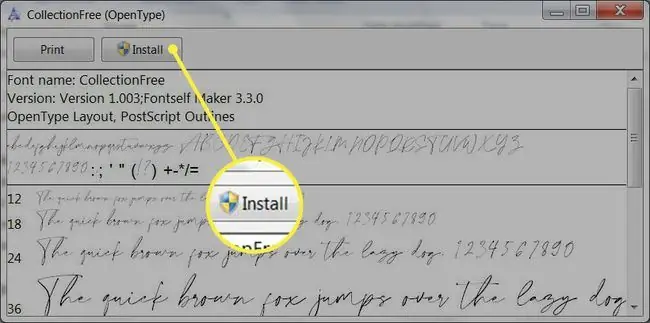
Shuningdek, Windows 7 tizimida shriftlarni arxivdan ochganingizdan soʻng toʻgʻridan-toʻgʻri yuklab olingan shrift faylidan oʻrnatishingiz mumkin.
- Yuklab olingan va chiqarib olgan shrift fayliga oʻting.
- shrift fayli ustiga ikki marta bosing (agar shrift jildida bir nechta fayl boʻlsa, .ttf,. ni tanlang. otf yoki .fon fayl).
- Oynaning yuqori qismidagi Install ni tanlang va shrift kompyuteringizga oʻrnatilguncha biroz kuting.
Shriftlarni oʻchirish
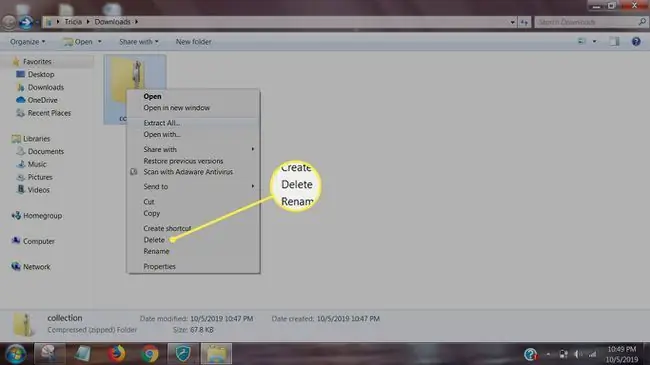
Agar shrift sizga yoqmasligiga qaror qilsangiz, uni kompyuteringizdan olib tashlashingiz mumkin.
- Fonts jildiga oʻting.
- Oʻchirmoqchi boʻlgan shriftni tanlang va Oʻchirish tugmasini bosing (yoki quyidagidan Oʻchirish ni tanlang Fayl menyusi).
- Shrift(lar)ni oʻchirishni xohlaysizmi degan soʻrov oynasi paydo boʻlsa, Ha ni tanlang.






